Docker构建PHP环境
一、多容器运行 PHP+fpm+apache#
1.1 安装相关镜像#
fpm 镜像地址:https://dev.aliyun.com/detail.html?repoId=1250
apache 镜像地址:https://dev.aliyun.com/detail.html?spm=5176.1972343.2.51.151b5aaaSVeZ8h&repoId=1220
尽可能的使用基于 alpine 的镜像,体积很小。
1.2 运行 Fpm#
docker run -d --rm --name fpm php:7.2.2-fpm-alpine
1.3 运行 Apache#
首先在宿主机中创建 /home/txl/www 目录,用来映射容器中网站根目录。并且根据镜像说明可知,默认网站根目录存放在 /usr/local/apache2/htdocs/ 下:
运行 Apache 容器:
docker run -d -p 80:80 --rm --name httpd -v /home/txl/www:/usr/local/apache2/htdocs/ httpd:2.4.33-alpine
这时服务器已经具备访问 html 页面的能力了:
但是还不能识别 PHP 脚本,所以我们需要修改相关配置。一般需要准备一个 Apache 配置文件,或者从容器中拷贝一个默认的,然后挂载就可以了。根据镜像说明可知,配置文件默认存放在 /usr/local/apache2/conf/httpd.conf:
拷贝到宿主机中 /home/txl/conf/httpd.conf 下:
docker cp httpd:/usr/local/apache2/conf/httpd.conf /home/txl/conf
修改配置,开启如下内容:
LoadModule proxy_module modules/mod_proxy.so LoadModule proxy_http_module modules/mod_proxy_http.so LoadModule proxy_fcgi_module modules/mod_proxy_fcgi.so
添加虚拟主机站点:
<VirtualHost *:80> ServerAdmin txl@com.cn DocumentRoot "/usr/local/apache2/htdocs" ServerName localhost <Directory "/usr/local/apache2/htdocs"> Options None Require all granted </Directory> ProxyRequests Off ProxyPassMatch ^/(.*\.php)$ fcgi://172.17.0.3:9000/var/www/$1 </VirtualHost>
注意: 172.17.0.3 需要替换为真实的 fpm IP, 9000 是 fpm 默认的端口, /var/www 是一会要挂载到 fpm 容器中的网站路径。
首先我使用的是默认网络,宿主机本身是有 docker 网络的,可以通过 ifconfig 查看。
通过 docker network inspect bridge 可以查看各个容器的 ip,保证 fpm 能正确响应:
配置完成后,分别挂载网站目录和配置文件到容器中,重新启动 Apache 容器:
docker run -d -p 80:80 --name httpd -v /home/txl/www:/usr/local/apache2/htdocs/ \ -v /home/txl/conf/httpd.conf:/usr/local/apache2/conf/httpd.conf \ httpd:2.4.33-alpine
1.4 将网站目录挂载到 fpm 容器#
重新启动 fpm 容器:
docker run -d --rm --name fpm \ -v /home/txl/www:/var/www \ php:7.2.2-fpm-alpine
这时服务器就可以执行 PHP 脚本了:
1.5 使用 Compose 编排#
之前安装并手工启动了 PHP + FPM + Apache,为了更方便的启动和删除容器,需要使用到编排工具 docker compose。
参考文档:https://docs.docker.com/compose/install/#install-compose
1)安装 docker compose
Linux 下需要先安装:
sudo curl -L https://github.com/docker/compose/releases/download/1.21.2/docker-compose-$(uname -s)-$(uname -m) -o /usr/local/bin/docker-compose sudo chmod +x /usr/local/bin/docker-compose
2)compose file 配置文件
新建 compose 文件夹,进入后创建新文件 docker-compose.yml,根据之前的启动命令编辑:
version: "3" services: fpm: image: php:7.2.2-fpm-alpine container_name: fpm volumes: - /home/txl/www:/var/www networks: mywebnet: ipv4_address: 192.158.0.2 httpd: image: httpd:2.4.33-alpine container_name: httpd ports: - "80:80" volumes: - /home/txl/www:/usr/local/apache2/htdocs/ - /home/txl/conf/httpd.conf:/usr/local/apache2/conf/httpd.conf networks: mywebnet: ipv4_address: 192.158.0.3 networks: mywebnet: driver: bridge ipam: config: - subnet: 192.158.0.0/16
该配置文件设置了 fpm 的子网 ip 为 192.158.0.2,因此需要在 httpd.conf 配置中修改对应配置:
3)启动
进入 docker-compose.yml 文件所在路径,执行:
注意:使用 compose 启动前需要先删除相关容器以及网络
docker-compose [-p 指定名称] up -d
启动成功,查看运行的容器:
查看创建的网络:
访问:
4)停止和删除
进入 docker-compose.yml 文件所在路径,执行:
# 停止 docker-compose [-p 指定名称] stop # 删除 docker-compose [-p 指定名称] rm
注意:如果之前创建了相同子网,需要先删除之前的,否则会产生冲突。
# 删除空闲网络
docker network prune
# 删除指定网络
docker network rm [network]
二、多容器运行 PHP+fpm+nginx#
2.1 安装 nginx 镜像#
nginx 镜像地址:https://hub.docker.com/_/nginx
2.2 运行 Nginx 容器#
根据镜像说明可知:
- 默认的网页目录是:/usr/share/nginx/html
- 默认的配置文件是:/etc/nginx/nginx.conf
一般需要准备一个 nginx 配置文件,或者先临时启动容器,然后拷贝容器中的默认配置文件:
docker run --name nginx --rm -d nginx:1.15.1-alpine docker cp nginx:/etc/nginx/nginx.conf /home/txl/conf
在 http 节点下添加配置节 server:
server{ listen 80; location / { root /usr/share/nginx/html; index index.html index.htm index.php; } location ~ \.php$ { root /var/www; fastcgi_pass 192.148.0.3:9000; fastcgi_index index.php; fastcgi_param SCRIPT_FILENAME $document_root$fastcgi_script_name; include fastcgi_params; } }
注意: 192.148.0.3 是 fpm 的子网 ip, 9000 是 fpm 默认的端口, /var/www 是一会要挂载到 fpm 容器中的网站路径。
创建网络 mynginx :
docker network create --driver=bridge --subnet=192.148.0.0/16 mynginx
指定网络 mynginx 启动 nginx 容器:
docker run --name nginx -d --rm -v /home/txl/www:/usr/share/nginx/html \ -v /home/txl/conf/nginx.conf:/etc/nginx/nginx.conf \ --network mynginx -p 80:80 nginx:1.15.1-alpine
2.3 运行 Fpm 容器#
指定网络 mynginx 以及指定子网 ip 192.148.0.3 :
docker run --name fpm -d --rm -v /home/txl/www:/var/www \ --network mynginx --ip 192.148.0.3 php:7.2.2-fpm-alpine
访问:
2.4 使用 Compose 编排#
1)compose file 配置文件
创建新文件 docker-compose.yml,根据之前的启动命令编辑:
version: "3" services: fpm: image: php:7.2.2-fpm-alpine container_name: fpm volumes: - /home/txl/www:/var/www networks: mynginx: ipv4_address: 192.148.0.3 nginx: image: nginx:1.15.1-alpine container_name: nginx ports: - "80:80" volumes: - /home/txl/www:/usr/share/nginx/html/ - /home/txl/conf/nginx.conf:/etc/nginx/nginx.conf networks: mynginx: ipv4_address: 192.148.0.2 networks: mynginx: driver: bridge ipam: config: - subnet: 192.148.0.0/16
2)启动
进入 docker-compose.yml 文件所在路径,执行:
docker-compose [-p 指定名称] up -d
启动成功~
三、FPM 容器安装 PHP 扩展#
容器外安装#
一般情况下需要两个步骤:设置镜像源(/etc/apk/repositories)和执行安装命令(docker-php-ext-install 标准扩展)。如果直接进入容器操作的话,一旦容器删除所有的修改全都会丢失,因此可以:
- 创建 dockerfile 在源镜像的基础上构建新镜像。
- 在 docker-compose 文件中的 build 节点通过指定 dockerfile 进行构建。
以第二种方法为例安装 pdo_mysql 扩展:在 compose 目录下创建 build 文件,新建一个 dockerfile 文件 phpfpm:
FROM php:7.2.2-fpm-alpine RUN echo http://mirrors.ustc.edu.cn/alpine/v3.6/main > /etc/apk/repositories && \ echo http://mirrors.ustc.edu.cn/alpine/v3.6/community >> /etc/apk/repositories RUN apk update && apk upgrade RUN docker-php-ext-install pdo_mysql
修改 docker-compose.yml:
version: "3" services: fpm: build: context: ./build dockerfile: phpfpm image: php:7.2.2-fpm-alpine container_name: fpm volumes: - /home/txl/www:/var/www networks: mywebnet: ipv4_address: 192.158.0.2 httpd: image: httpd:2.4.33-alpine container_name: httpd ports: - "80:80" volumes: - /home/txl/www:/usr/local/apache2/htdocs/ - /home/txl/conf/httpd.conf:/usr/local/apache2/conf/httpd.conf networks: mywebnet: ipv4_address: 192.158.0.3 networks: mywebnet: driver: bridge ipam: config: - subnet: 192.158.0.0/16
然后执行 docker-compose build service名称 :
docker-compose build fpm
最后删除并重启 Fpm 容器:
docker-compose stop fpm docker-compose rm fpm docker-compose up -d fpm
容器内安装#
首先编译 PHP 扩展或使用 pecl install 扩展名
然后执行启动命令
docker-php-ext-enable 扩展名
这个命令是自动给我们来启动PHP扩展的,不需要去 php.ini 这个配置文件中去配置。

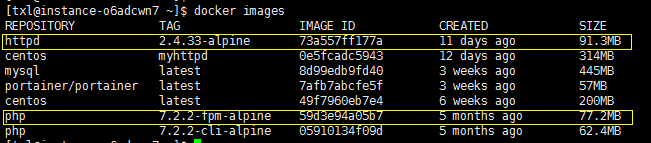


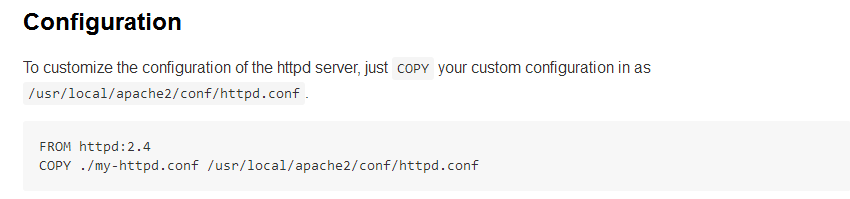

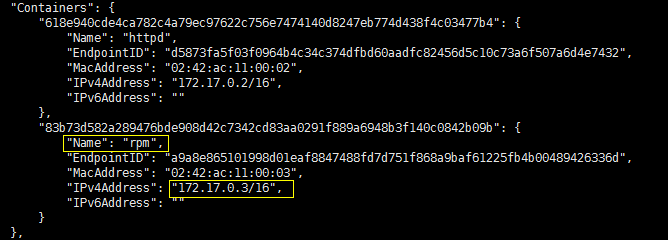














【推荐】国内首个AI IDE,深度理解中文开发场景,立即下载体验Trae
【推荐】编程新体验,更懂你的AI,立即体验豆包MarsCode编程助手
【推荐】抖音旗下AI助手豆包,你的智能百科全书,全免费不限次数
【推荐】轻量又高性能的 SSH 工具 IShell:AI 加持,快人一步
· AI与.NET技术实操系列:基于图像分类模型对图像进行分类
· go语言实现终端里的倒计时
· 如何编写易于单元测试的代码
· 10年+ .NET Coder 心语,封装的思维:从隐藏、稳定开始理解其本质意义
· .NET Core 中如何实现缓存的预热?
· 25岁的心里话
· 闲置电脑爆改个人服务器(超详细) #公网映射 #Vmware虚拟网络编辑器
· 零经验选手,Compose 一天开发一款小游戏!
· 因为Apifox不支持离线,我果断选择了Apipost!
· 通过 API 将Deepseek响应流式内容输出到前端